PEACEFUL MOMENTS

Ringrazio Adriana per avermi permesso di tradurre i suoi tutorial.
Il sito è chiuso

qui puoi trovare qualche risposta ai tuoi dubbi.
Se l'argomento che ti interessa non è presente, ti prego di segnalarmelo.
Questo tutorial è stato scritto con PSP 9.
Dalla versione X4, il comando Immagine>Rifletti è stato sostituito con Immagine>Capovolgi in orizzontale,
e il comando Immagine>Capovolgi con Immagine>Capovolgi in verticale.
Nelle versioni X5 e X6, le funzioni sono state migliorate rendendo disponibile il menu Oggetti.
Vedi la scheda sull'argomento qui
Per tradurre questo tutorial ho usato PSP X.
Occorrente:
Materiale qui
Per i tubes grazie Jessica e Nikita.
Per la maschera grazie EssexGirl.
(in questa pagina trovi i links ai loro siti).
Se vuoi condividere i tubes, per favore rispetta il lavoro degli autori,
e lascia intatto il livello del watermark.
Filtri:
Mura's Meister - Cloud qui
Filters Unlimited 2.0 qui
Eye Candy 4000 - Jiggle qui
Animation Shop qui

Apri la maschera in PSP e minimizzala con il resto del materiale.
Imposta il colore di primo piano con #ffffff,
e il colore di sfondo con #e9e5e1.
Apri una nuova immagine trasparente 700 x 500 pixels.
Effetti>Plugins>Mura's Meister - Cloud.
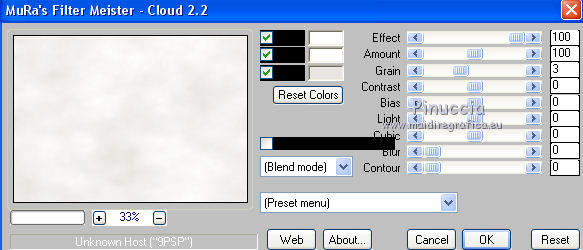
ricorda che questo filtro lavora con i lavori impostati nella paletta dei materiali, ma tiene in memoria il primo settaggio dall'apertura del programma.
Quindi se hai già usato il filtro, per essere sicuro di avere impostati i colori corretti premi il tasto Reset.
Premere successivamente il tasto Reset serve per cambiare casualmente (ragione per la quale il tuo risultato non potrà essere uguale al mio esempio, l'aspetto delle nuvole.
Apri il tube 1293040249_paysages_nikita e vai a Modifica>Copia.
Torna al tuo lavoro e vai a Modifica>Incolla come nuovo livello.
Spostalo  in basso a sinistra. in basso a sinistra.
Cambia la modalità di miscelatura di questo livello in Luminanza (esistente),
e abbassa l'opacità al 90%.
Apri il tube 1293040025_paysages_nikita e vai a Modifica>Copia.
Torna al tuo lavoro e vai a Modifica>Incolla come nuovo livello.
Spostalo  in basso. in basso.
Cambia la modalità di miscelatura di questo livello in Luminanza (esistente),
e abbassa l'opacità al 70%.
Livelli>Nuovo livello raster.
Riempi  con il colore di primo piano. con il colore di primo piano.
Livelli>Nuovo livello maschera>Da immagine.
Apri il menu sotto la finestra di origine e vedrai la lista dei files aperti.
Seleziona la maschera sg_diamond-sided, con i seguenti settaggi.

Livelli>Unisci>Unisci gruppo.
Attiva lo strumento Bacchetta magica 

Clicca nel bordo della maschera pr selezionarlo.

Selezione>Modifica>Espandi - 3 pixels.
Attiva il livello sottostante (raster 3).
Premi sulla tastiera il tasto CANC 
Attiva il livello immediatamente sotto - Raster 2.
Premi nuovamente sulla tastiera il tasto CANC.

Selezione>Deseleziona.
Immagine>Aggiungi bordatura, 30 pixels, simmetriche, con il colore bianco #ffffff.
Seleziona questo bordo con la bacchetta magica 
Effetti>Plugins>Filters Unlimited 2.0 - Buttons & Frames - Glass Frame 2.
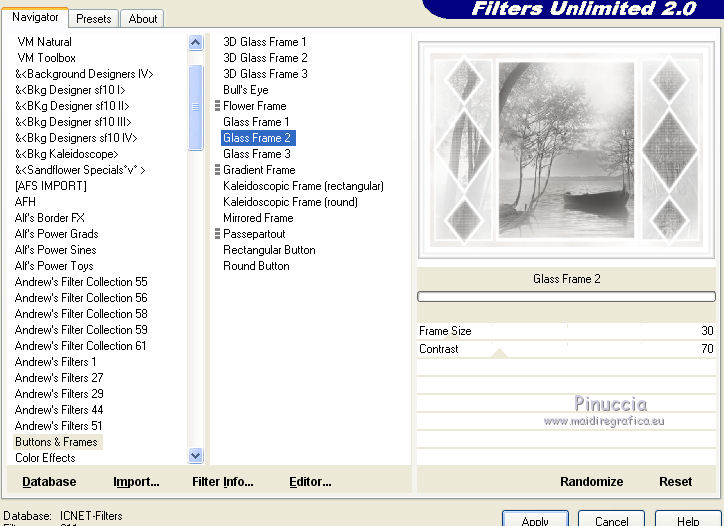
Selezione>Inverti.
Effetti>Effetti 3D>Sfalsa ombra, colore #404040.

Ripeti l'Effetto Sfalsa ombra, cambiando verticale e orizzontale con -2.
Selezione>Deseleziona.
Aggiungi il tuo nome e/o il tuo watermark su un nuovo livello.
Apri il tube spdesignersclubtube 70 by Jessica e vai a Modifica>Copia.
Torna al tuo lavoro e vai a Modifica>Incolla come nuovo livello.
(elimina il watermark).
Immagine>Ridimensiona, al 110%, tutti i livelli non selezionato.

Regola>Messa a fuoco>Maschera di contrasto.

Posiziona  il tube a destra. il tube a destra.

Effetti>Effetti 3D>Sfalsa ombra, colore nero.
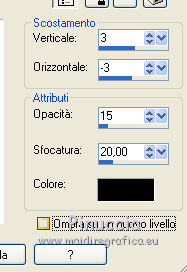
Attiva lo strumento Selezione  , rettangolo , rettangolo

Seleziona la parte del tube sotto il bordo.

Premi sulla tastiera il tasto CANC.
Selezione>Deseleziona.
Attiva lo strumento Selezione a mano libera  , da punto a punto. , da punto a punto.

seleziona il getto dell'acqua (escludendo il bordo del vaso)

Regola>Luminosità e contrasto>Luminosità e contrasto.
Mantieni selezionato.
Per l'animazione, sempre con lo strumento Selezione a mano libera 
seleziona la parte del bordo e, una volta cliccato il tasto destro del mouse per chiudere la selezione,
questa si allargherà


Effetti>Plugins>Eye Candy 4000 - Jiggle.
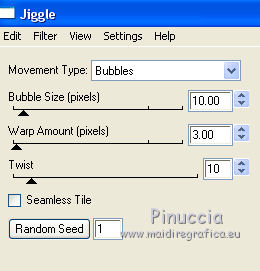
Selezione>Deseleziona.
Modifica>Copia Unione.
Apri Animation Shop e vai a Modifica>Incolla>Incolla come nuova animazione.
Torna in PSP.
Modifica>Annulla azione Deseleziona.
Modifica>Annulla azione Jiggle.
Effetti>Plugins>Eye Candy 4000 - Jiggle, clicca una volta su Random Seed e ok.
Selezione>Deseleziona.
Modifica>Copia Unione.
Torna in Animation Shop e vai a Modifica>Incolla>Incolla dopo il fotogramma corrente.
In PSP.
Modifica>Annulla azione Deseleziona.
Modifica>Annulla azione Jiggle.
Effetti>Plugins>Eye Candy 4000 - Jiggle, clicca una volta su Random Seed e ok.
Selezione>Deseleziona.
Modifica>Copia Unione.
In Animaton Shop: Modifica>Incolla>Incolla dopo il fotogramma corrente.
In PSP.
Modifica>Annulla azione Deseleziona.
Modifica>Annulla azione Jiggle.
Effetti>Plugins>Eye Candy 4000 - Jiggle, clicca una volta su Random Seed e ok.
Selezione>Deseleziona.
Modifica>Copia Unione.
In Animaton Shop: Modifica>Incolla>Incolla dopo il fotogramma corrente.
Ed avrai un'animazione composta da 4 fotogrammi.
Modifica>Seleziona tutto.
Animazione>Proprietà fotogramma, e imposta la velocità a 26.

Controlla il risultato cliccando su Visualizza  e salva in formato gif. e salva in formato gif.

Le vostre versioni.


Se hai problemi o dubbi, o trovi un link non funzionante,
o anche soltanto per dirmi che ti è piaciuto, scrivimi
6 Febbraio 2014
|

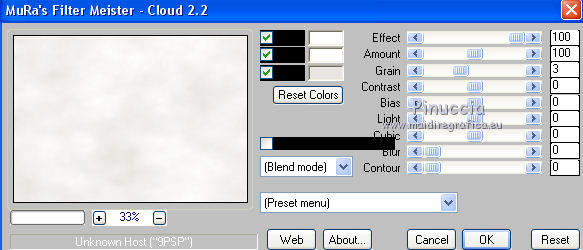




 in basso a sinistra.
in basso a sinistra. con il colore di primo piano.
con il colore di primo piano.





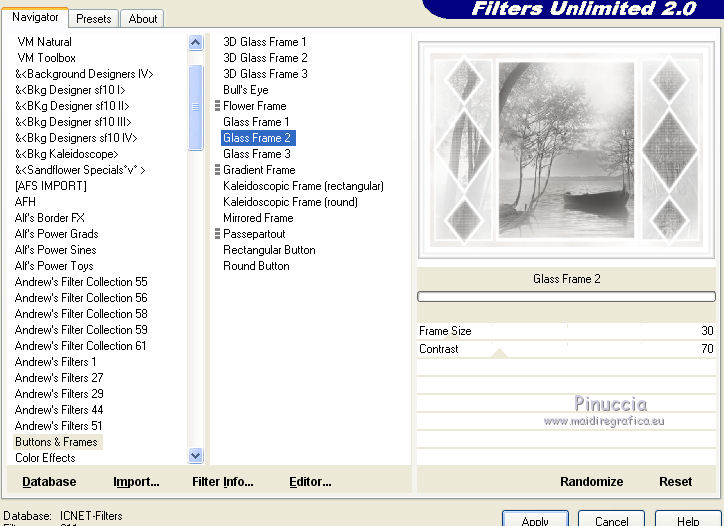




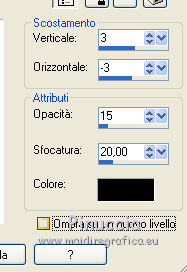
 , rettangolo
, rettangolo

 , da punto a punto.
, da punto a punto.



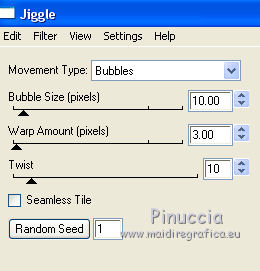

 e salva in formato gif.
e salva in formato gif.


